C’è un trucco per Windows 10 che consente di cambiare motore ricerca Ehi Cortana. Per impostazione predefinita infatti, ogni ricerca vocale o manuale fatta tramite Cortana chiama in causa sempre e solo Microsoft Edge e Bing.
C’è però chi desidera usare Google, Duck Duck Go o Yahoo come motore ricerca Ehi Cortana, per usare la ricerca vocale da desktop con il search engine preferito. Si può fare, adesso vi spiego come.
Come Cambiare il Motore Ricerca Ehi Cortana in Windows 10
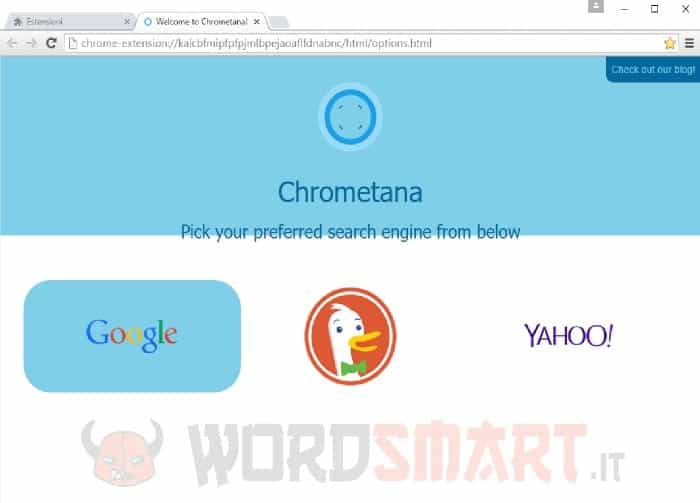
L’opzione per cambiare il motore ricerca Ehi Cortana non è disponibile in Windows 10 per default. E’ necessario quindi usare un trucco che consente di eseguire un redirect automatico delle query di ricerca Bing su Google, Duck Duck Go o Yahoo.
Otterrete ciò che volete, a patto di rallentare (anche se di poco) l’esecuzione delle query di ricerca e attendere il redirect. Ecco come si fa per cambiare il motore ricerca Ehi Cortana in Windows 10:
Requisiti e Precisazioni
- Google Chrome installato ed impostato come predefinito (vedi come fare di seguito)
- Opzione Ehi Cortana attiva
- Per passare da Bing a Google e configurarlo come motore ricerca Ehi Cortana puoi seguire (oltre a questa) anche un’altra guida che usa l’estensione gratis Bing2Google
1. Impostare Chrome come Browser Web Predefinito
1. Scaricare Google Chrome, installarlo ed aprirlo
2. Fare click sul link “Imposta come predefinito”
3. Si aprirà la finestra di configurazione delle App Predefinite
4. Scorrere in fondo e cliccare su Browser Web
5. Scegliere Google Chrome dalla lista
6. Fatto!
2. Cambiare Motore Ricerca Ehi Cortana in Windows 10
1. Aprire Google Chrome ed aggiungere l’estensione gratuita Chrometana – Redirect Bing Somewhere Better
2. Riceverete il messaggio da Windows 10 in basso a destra: “Nuova applicazione in background aggiunta”
3. Adesso verrete (solo la prima volta) collegati in automatico alla pagina opzioni dell’estensione per scegliere il motore ricerca Ehi Cortana da usare. Sono disponibili:
- Duck Duck Go
- Yahoo
4. Sotto la scritta “Pick your preferred search engine from below” selezionare il motore ricerca Ehi Cortana che si desidera utilizzare facendo click sulla relativa immagine
5. Otterrete il messaggio “New search engine preferences saved”
6. Chiudere la finestra del browser
7. Da desktop, eseguire il comando vocale “Ehi Cortana” e poi pronunciare il termine di ricerca web (Es. “Hey Cortana” e poi “Trucchi per Windows 10”)
8. Buone ricerche vocali!
Come si Fa a Cambiare Motore Ricerca Ehi Cortana Dopo la Prima Volta?
Una volta chiusa la finestra del browser, l’estensione Chometana permette di cambiare motore ricerca Ehi Cortana ogni volta che si ritiene opportuno. Per farlo si dovrà:
1. Aprire Google Chrome
2. Andare in Impostazioni->Estensioni
3. Trovare Chrometana e cliccare su Opzioni
4. Verrete collegati alla pagina di configurazione del motore ricerca Ehi Cortana
5. Scegliere con un click sull’immagine Google, Duck Duck Go o Yahoo
6. Chiudere la finestra e continuare le ricerche web con il nuovo search engine
7. Fine!
Come si fa a Ripristinare Bing e Microsoft Edge
1. Aprire il menu start e seguire il percorso Impostazioni->Sistema->App Predefinite
2. Cliccare sul pulsante Browser Web e scegliere Microsoft Edge
3. Fine!
* se non avete altre preferenze personalizzate potrete cliccare anche su “Reimposta”
Conclusioni
Cambiare il motore ricerca Ehi Cortana è un trucco che può risultare davvero comodo. In questo modo è possibile switchare rapidamente il search engine collegato all’assistente personale intelligente di Windows 10, scegliendone uno tra Google, Duck Duck Go o Yahoo al posto di Bing.